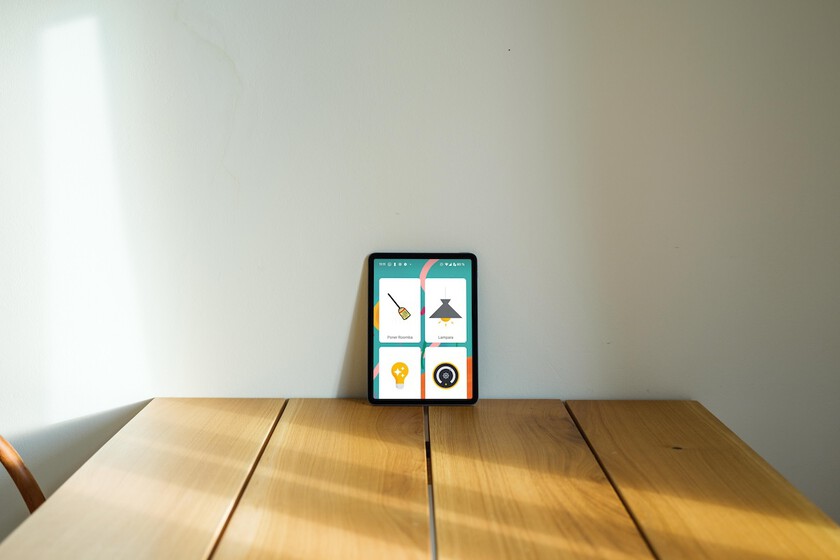Los móviles viejos pueden acabar destrozados, pero las tablets antiguas (que no salen mucho de casa) todavía pueden darnos muchas alegrías. Sin ir más lejos, pueden convertirse en un televisor de bolsillo y si tenemos un hogar más o menos inteligente, en el centro neurálgico de toda nuestra domótica.
Porque aunque no tengan la pantalla más moderna ni el procesador más potente, pueden simplificar mucho el proceso de controlar nuestras bombillas, robots aspiradores, enchufes y otros tantos dispositivos conectados en un único panel. En pocas palabras, montarte tu propio Google Nest Hub sin necesidad de comprar altavoces extra. No necesitas más que un par de aplicaciones y ajustes.
Antes de empezar
Como ya adelantábamos en la intro, la idea es convertirla en un dispositivo para interactuar con el asistente de Google y controlar tus gadgets inteligentes o activar rutinas. Mientras que algunos altavoces inteligentes tienen una cuidada propuesta para escuchar lo que dices, lo normal es que no sea el caso de tu vieja tablet. En este sentido un truco para no desesperarte es dejar la tablet en un lugar estratégico central de tu casa, por ejemplo en la entrada, la cocina o en un soporte en el salón.
Asimismo es importante que tenga un enchufe cerca. Me explico: lo suyo es que tenga la pantalla siempre encendida (también está la opción de tocarla para activarla, pero en ese caso será necesario acercarse), para lo que necesitarás tener una toma de corriente cerca, de modo que funcione enchufado al suministro eléctrico.
El asistente de Google es esencial
Aunque poder tocar en la pantalla los automatismos básicos es importante, habrá ocasiones en las que no puedas o no quieras acercarte hasta el dispositivo para manipularlo (o tengas las manos sucias). Así que tener el asistente de Google operativo y a la escucha es lo primero.
Solo tendrás que abrir la app de Google y en ‘Ajustes’ (toca sobre tu foto de perfil de la esquina superior derecha) > ‘Asistente de Google‘ desliza para activar ‘Hey Google‘. Durante el proceso de configuración tendrás que hacer pruebas para que reconozca tu voz.


Volviendo al tema de tener la pantalla siempre encendida, puedes o bien hacerlo desde los ajustes de pantalla dejándola en la opción de ‘Para siempre’ o más interesante todavía: configurar el modo ambiente de Google Assistant, de modo que esta nueva pantalla inteligente se convierta también en un marco de fotos digital con nuestras imágenes de Google Fotos.
Una pantalla de inicio simplificada
Tener un launcher tipo Nova Launcher para simplificar la interfaz es una buena idea para tener en la pantalla de inicio lo que vamos a utilizar, pero tampoco hace falta complicarse: Google Home es la aplicación esencial para este desempeño y esa ya está en tu móvil. La idea es tenerla en un primer plano en la barra inferior de apps fijas, pudiendo acompañarla de otras como el calendario, el tiempo o Spotify.
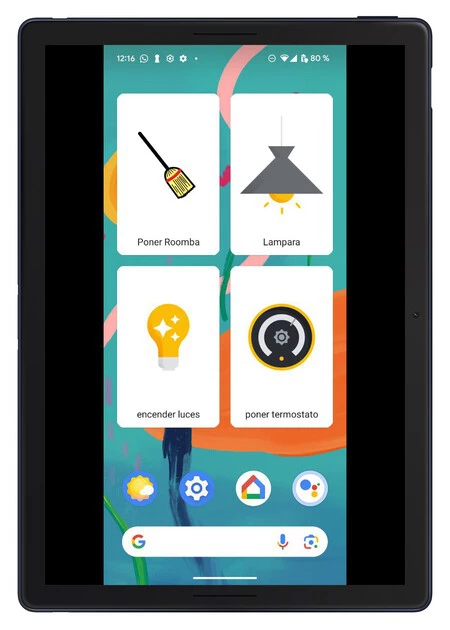
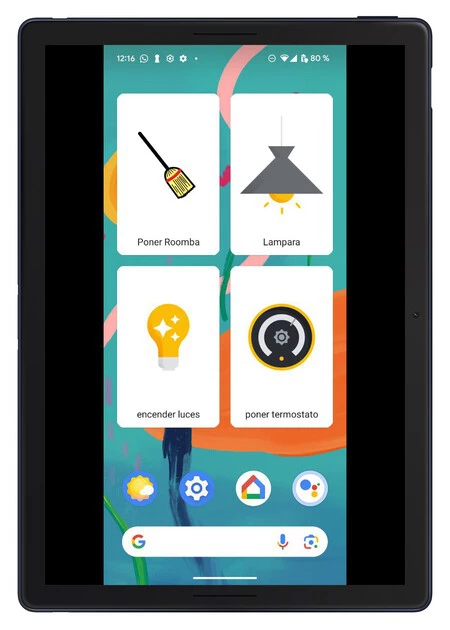
En la app de Google Home vamos a encontrar accesos rápidos para hablar con el asistente, nuestros dispositivos y rutinas (pudiendo añadir, editar o eliminarlas). No obstante, está bien tener la app del asistente de Google, así como las aplicaciones de las marcas de tus dispositivos inteligentes. Por ejemplo, yo tengo la de Philips Hue o la de iRobot.
Pero para mí la guinda del pastel la da Action Blocks, una app gratis disponible en Google Play Store que permite configurar widgets personalizables que actúan como una orden concreta a Google Assistant, por ejemplo para sustituir a ‘Ey Google, enciende lámpara’. Pero hay muchas más, por ejemplo para reproducir música o consultar el tiempo.
Portada | Pantallazo y Mockuuups Studio
En Xataka Android | No tires tu vieja tablet Android: aquí tienes 11 usos para sacarle todo el partido